您可以使用 PerformancePoint 仪表板设计器创建仪表板内容。您可以在属于某个网站集的具有特殊用途的 SharePoint 列表和文档库中保存、组织和管理仪表板内容。您可以查看位于特定网站集中的 PerformancePoint 仪表板项目,并且根据分配给您的 SharePoint 权限,您还可以转至不同的网站集。
本文内容
PerformancePoint 项目存储在何处?
当您使用仪表板设计器时,仪表板项目会保存到下列 SharePoint 列表和文档库中:
-
“仪表板”库。“仪表板”库仅包含已从仪表板设计器部署的已发布仪表板。
-
“数据连接”内容库。“数据连接”内容库包含可用于仪表板项目的数据源,以及每个数据源的服务器连接信息和安全详细信息。
-
“PerformancePoint 内容”列表。“PerformancePoint 内容”列表是一个 SharePoint 列表,其中包含记分卡、报表、筛选器、未发布的仪表板以及其他仪表板项目。您可以将列表中的项目组织到文件夹中。
您通常可以使用位于屏幕左上角的导航部分访问这些 SharePoint 列表和库。下图显示了左侧导航部分的示例。
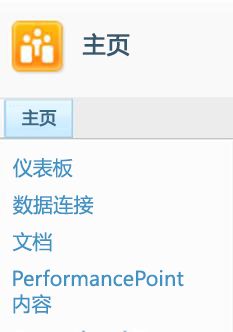
仪表板设计器可为包含仪表板项目的 SharePoint 列表和文档库定义内容类型。内容类型定义确定可以如何查看或编辑项目。例如,“数据连接”文档库仅包含将用于仪表板内容的数据源。您不能将其他类型的仪表板项目保存在“数据连接”文档库中。
SharePoint 管理员在配置 Microsoft SharePoint Server 2010 中的 PerformancePoint Services 时,可以更改这些 SharePoint 列表和文档库的名称。 SharePoint 管理员还可以为 PerformancePoint 内容创建新文档库和列表,但前提是为每个新列表或文档库指定适当的内容类型。
查看列表或文档库的内容
重要: 根据为您分配的 SharePoint 权限,您可能无法打开某些 PerformancePoint 项目。
若要查看 PerformancePoint 项目,请使用以下过程:
-
在商业智能中心中,找到屏幕左侧的导航窗格。
-
在左侧导航窗格中,依次单击“仪表板”、“数据连接”或“PerformancePoint 内容”。您所选的 SharePoint 列表或文档库会随即打开。
打开 PerformancePoint 仪表板项目
根据为您分配的 SharePoint 权限,您可以打开和查看各个仪表板项目。
-
在“仪表板”库中,双击某个仪表板可在浏览器窗口中打开它。
-
在“数据连接”库中,双击某个数据源可打开仪表板设计器。然后使用中间窗格中的选项卡查看有关该数据源的信息,如服务器连接设置。
-
在“PerformancePoint 内容”列表中,双击某个项目可在仪表板设计器中打开它。根据您打开的项目,您可以在仪表板设计器的中间窗格中预览它。例如,如果您打开分析视图,则可以单击“设计”或“编辑器”选项卡预览报表。
使用不同的网站集
包含 PerformancePoint 内容的 SharePoint 网站是网站集的组成部分。许多组织都使用多个网站集。当您使用仪表板设计器时,一次只能使用一个网站集。这意味着您无法将存储在某个网站集中的 PerformancePoint 项目与存储在同一个仪表板中的另一个网站集中的 PerformancePoint 项目合并在一起。但是,您可以转至不同的网站集。可使用仪表板设计器中的“添加列表”或“部署位置”对话框执行此操作。
例如,假设你要使用的仪表板项目存储在默认“PerformancePoint 内容”列表以外的位置,则可以使用“添加列表”命令转至包含要使用的内容的网站集。或者,你可以使用“部署位置”框将仪表板部署到不同的位置。
查看不同网站集中的 PerformancePoint 项目
您可以查看属于不同网站集的 SharePoint 列表和文档库中的 PerformancePoint 项目。为此,请使用“添加列表”对话框。
-
在仪表板设计器中,单击“主页”选项卡,再单击“添加列表”。“添加列表”对话框会随即打开,并显示一个由包含 PerformancePoint 内容的所有 SharePoint 列表和文档库组成的列表。
-
在“添加列表”框中,选择某个列表,然后单击“确定”。
-
单击“主页”选项卡,再单击“刷新”以刷新该列表中提供的 PerformancePoint 项目的显示。
将 PerformancePoint 仪表板部署到不同网站集的库中
根据分配给您的 SharePoint 权限,您可以将 PerformancePoint 仪表板部署到不同网站集的库中。为此,请使用仪表板设计器中的“部署位置”对话框。
提示: 如果您已将某个仪表板部署到 SharePoint 网站并且想要重新部署它,则可能看不到“部署位置”框。如果发生这种情况,请单击“属性”选项卡,然后单击“浏览”以打开“部署位置”对话框。
-
在“工作区浏览器”中,选择要部署的仪表板。右键单击该仪表板,然后单击“部署到 SharePoint”。“部署位置”框会随即打开,并显示包含 PerformancePoint 内容的其他 SharePoint 列表和文档库。
-
在“部署位置”框中,选择要使用的仪表板库。
-
使用“母版页”列表为仪表板指定页面模板。
-
如果仪表板包含多个页面,请选中“包括用于导航的页面列表”复选框,然后单击“确定”。部署完仪表板后,它就会在 Web 浏览器中打开并显示。







